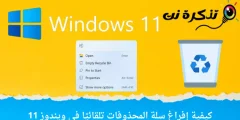Ja se si të çaktivizoni Firewall Në Windows 11 hap pas hapi.
Nëse keni përdorur Windows për një kohë, mund të dini që sistemi operativ përfshin një mur zjarri të integruar. Një mur zjarri është pjesë e sigurisë së Windows.
Ai gjithashtu përmban versionin e fundit të Windows (Windows 11) gjithashtu kanë këtë veçori. Përgatituni Firewall Thelbësore për të mbrojtur kompjuterin tuaj nga sulmet malware. Gjithashtu parandalon shumë programe dashakeqe dhe dashakeqe të tilla si ransomware dhe të tjerë.
Sidoqoftë, problemi me Windows Firewall është se ndonjëherë bllokon aplikacionet që janë të sigurta për t’u përdorur. Dhe në një rast të tillë, është më mirë të çaktivizoni plotësisht sistemin e firewall në Windows 11.
Gjithashtu, nëse përdorni ndonjë kombinim Programet e sigurisë dhe mbrojtjes Premium, mund të ketë një sistem firewall. Pra, në të dy rastet, është më mirë të çaktivizoni plotësisht murin e zjarrit në Windows 11.
Hapat për të çaktivizuar murin e zjarrit në Windows 11
Nëse jeni të interesuar të dini se si të çaktivizoni murin mbrojtës në Windows 11, po lexoni udhëzuesin e duhur. Pra, ne kemi ndarë një udhëzues hap pas hapi për çaktivizimin e murit mbrojtës në Windows 11. Le ta njohim atë së bashku.
- Para së gjithash, hapni një aplikacion (Cilësimet) Cilësimet Në sistemin operativ Windows 11.
- pastaj në Aplikacioni i cilësimeve , klikoni një opsion (Privatësia dhe Siguria) të arrish FSHIHSIA DHE SIGURIA.

Privatësia dhe Siguria e Firewall - Në panelin e djathtë, klikoni një opsion (Siguria e Windows) që do të thotë Siguria e Windows, siç tregohet në imazhin e mëposhtëm.

Siguria e Windows - Në ekranin tjetër, klikoni në butonin (Hapni Windows Security) Për të zhbllokuar Sigurinë e Windows.

Hapni Windows Security - Pastaj në faqen tjetër, klikoni në opsionin (Firewall & mbrojtja e rrjetit) që do të thotë Mur mbrojtës dhe mbrojtje nga rrjeti.

Firewall & mbrojtja e rrjetit - Në dritaren tjetër, klikoni (Rrjeti Publik (aktiv)) që do të thotë rrjet publik (aktiv).

Rrjeti Publik (aktiv) - Pastaj në ekranin tjetër, çaktivizoni (Firewall i Microsoft Defender) që do të thotë Çaktivizo Microsoft Defender Firewall.

çaktivizoni Microsoft Defender Firewall - Do të shihni një dritare kërcyese konfirmimi; Klikoni butonin (Po) Për të fikur murin e zjarrit.
Dhe kjo është ajo dhe kjo është mënyra se si mund të çaktivizoni murin e zjarrit në Windows 11.
E rëndësishme: Zakonisht nuk është një ide e mirë të çaktivizoni sistemin firewall. Çaktivizoni këtë opsion vetëm nëse keni një grup premium të Softuer antivirus Ka një funksion firewall.
Ju mund të jeni të interesuar për:
- Si të çaktivizoni Microsoft Defender në Windows 11
- 3 mënyrat kryesore si të çaktivizoni Windows Defender
Shpresojmë që ju e keni gjetur këtë artikull të dobishëm për ju për të ditur se si të çaktivizoni murin mbrojtës në Windows 11. Ndani mendimin dhe përvojën tuaj në komente.